Táto téma vám poskytne podrobný návod, ako svoj obsah sprístupniť Sway sprístupniť a odomknúť ho všetkým vrátane ľudí s postihnutím. Keď vytvoríte svoju Sway, ktorá si myslí, každý môže čítať koncepty a nápady v ňom a porozumieť im.
V tejto téme sa dozviete, ako používať kontrolu zjednodušenia ovládania na riešenie problémov so zjednodušením ovládania, ktoré by mohli ľuďom s postihnutím sťažiť používanie funkcie Sway. Dozviete sa tiež, ako pridať alternatívny text k obrázkom a tvarom, aby si ľudia používajúce čítačky obrazovky mohli vypočuť, čoho sa obrázok alebo tvar nachádza. Okrem toho si môžete prečítať o používaní šablón, písiem a farieb na maximalizovanie inkluzívnosti Sway pred zdieľaním s ostatnými používateľmi.
Obsah tohto článku
-
Najvhodnejšie postupy na zjednodušenie ovládania aplikácie Sway
-
Používanie formátu a farby textu a písma so zjednodušeným používaním
-
Vytváranie hypertextových prepojení so zjednodušeným prepojením
-
Pridanie alebo úprava alternatívneho textu pre obrázky a videá
-
Sprístupnenie zvuku a videa pomocou skrytých špeciálnych titulkov
-
Testovanie zjednodušenia ovládania pomocou funkcie Imerzná čítačka
Najvhodnejšie postupy na zjednodušenie ovládania aplikácie Sway
Nasledujúca tabuľka obsahuje kľúčové z hlavných postupov pri Sway obsahu so zjednodušeným postihnutím.
|
Čo zmeniť |
Prečo to zmeniť |
Ako to zmeniť |
|---|---|---|
|
Vyhnite sa bežným problémom so zjednodušením ovládania, akými sú chýbajúci alternatívny text a farby s nízkym kontrastom. |
Uľah všetko jednoducho pochopíte a použijete Sway. |
|
|
Použite dostatočne kontrastné farby textu a pozadia. |
Slabozrakí a farboslepí ľudia potrebujú na zobrazenie a používanie obsahu silný kontrast medzi textom a pozadím. |
Používanie formátu a farby textu a písma so zjednodušeným používaním |
|
Použite vstavané nadpisy. |
Použite logické poradie Sway nadpisov a vstavané karty nadpisov vo Sway, aby ste zachovali správne poradie navigácie a uľahčili čítačkám Sway. |
|
|
Použite známy formát písma. |
Slabí ľudia alebo slabí ľudia s postihnutím pri čítaní môžu mať problémy pri čítaní textu, ktorý používa serif písma a veľké formátovanie, ako je napríklad kurzíva. |
Používanie formátu a farby textu a písma so zjednodušeným používaním |
|
Použite zmysluplný text hypertextového prepojenia. |
Vďaka prepájaciemu textu, ktorý poskytuje jasné a presné informácie o cieľovom mieste, môžu ľudia, ktorí používajú čítačky obrazovky, jednoduchšie preverovať prepojenia v texte. |
Vytváranie hypertextových prepojení so zjednodušeným prepojením |
|
Zahrnúť alternatívny text k všetkým vizuálnym efektom. |
Alternatívny text umožňuje ľuďom, ktorí nevidia obrazovku, pochopiť, čo je na obrázkoch a iných vizuálnych prvkoch dôležité. K zvukovému obsahu a videoobsahu môžete okrem alternatívneho textu pridať aj titulkovanie pre nepočujúcich alebo nedoslýchavých ľudí. |
Pridanie alebo úprava alternatívneho textu pre obrázky a videá Sprístupnenie zvuku a videa pomocou skrytých špeciálnych titulkov |
Kontrola Sway pomocou kontroly zjednodušenia ovládania
Kontrola zjednodušenia ovládania je nástroj, ktorý overí váš obsah a označí problémy so zjednodušením ovládania, na ktoré sa dodáva. Vysvetľuje, prečo jednotlivé problémy môžu byť potenciálnym problémom pre osoby s postihnutím. Kontrola zjednodušenia ovládania tiež navrhne, ako môžete problémy vyriešiť. Pomocou vstavanej kontroly zjednodušenia ovládania môžete jednoducho overiť, či je váš Sway prístupný.
-
Vo svojomSway vyberte položku (Objavte ďalšie dostupné možnosti) > Kontrolu zjednodušenia ovládania.
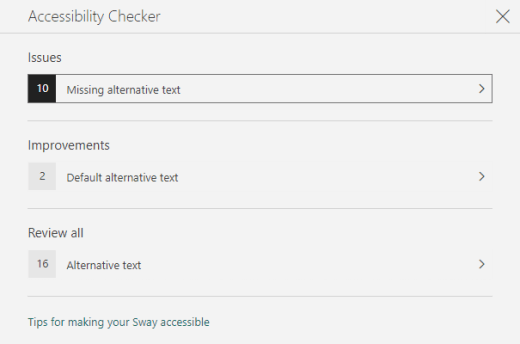
-
Na table Kontrola zjednodušenia ovládania vyberte položku Skontrolovať všetky. Zobrazí sa prvý problém.
-
Problém vy opravte a potom výberom položky prejdite na ďalší.
-
Po oprave všetkých nahlásených problémov vyberte položku Hotovo.
Použitie vstavaných štýlov nadpisov
Nadpisy sú určené na skenovanie, vizuálne aj s pomocnou technológiou pre ľudí s pomôckou. V ideálnom prípade nadpisy vysvetľujú, čoho sa karta alebo sekcia nachádza. Používajte vstavané štýly nadpisov a vytvárajte popisné texty nadpisov, aby používatelia čítačky obrazovky jednoduchšie určili štruktúru správy a prechádzali medzi nadpismi.
Usporiadajte nadpisy v predpísanom logickom poradí. Môžete napríklad použiť Nadpis 1 a Potom Nadpis 2. Informácie usporiadajte aj do malých blokov. V ideálnom prípade by mal každý nadpis obsahovať len niekoľko odsekov.
-
Vykonajte niektorý z týchto krokov:
-
Ak chcete vložiť nový nadpis, vyberte položku

-
Ak chcete zmeniť existujúcu textovú kartu na nadpis, umiestnite kurzor v texte a potom na paneli s nástrojmi vyberte položku Nadpis.
-
Používanie formátu a farby textu a písma so zjednodušeným používaním
Formát textu so zjednodušeným postihnutím nevylúči ani nepomalí rýchlosť čítania vášho e- Sway vrátane ľudí so zrakovým postihnutím alebo nevidiaci. Správny formát a farba písma zlepšujú čitateľnosť a čitateľnosťSway obsahu.
Osoby so zrakovým postihnutím môžu premeškať význam prenášaný konkrétnymi farbami. Farebne odlíšený text hypertextového prepojenia môžete napríklad podčiarknuť, aby aj farboslepí ľudia vedeli, že text obsahuje prepojenie, hoci nevidia jeho farbu. Hlavičky môžete zvýrazniť tučným písmom.
V nadpisoch a textových kartách používajte aj formátovanie s diakritikou. Ľudia s postihnutím v čítaní môžu mať problémy s čítaním textu s nadbytočnou kurzívou, slovami iba veľkými písmenami a podčiarknutím.
Pokyny na zmenu formátu a farby písma nájdete v časti Používanie štýlu so zjednodušeným použitím Swaya.
Používanie štýlu so Sway zjednodušeným používaním
VSway môžete nájsť preddefinované štýly a návrhy alebo prispôsobiť štýl, aby sa uistíte, že farba pozadia, formát a farba písma sú inkluzívne pre všetkých.
Ak chcete znížiť záťaž čítania, vyberte známe písma sans serif, ako napríklad Arial. Nepoužívajte iba veľké písmená a nadmerné množstvo kurzívy alebo podčiarknutia.
Text v texte Sway by sa mal čítať v režime vysokého kontrastu. Používajte napríklad jasné farby alebo farebné schémy s vysokým kontrastom z opačného konca farebného spektra. Čierno-biele schémy uľahčujú farboslepým ľuďom rozlíšiť text a tvary.
-
Vyberte položku > Návrh.
-
Vykonajte niektorý z týchto krokov:
-
Vyberte požadovaný štýl, napríklad čiernobiely štýl.
-
Ak chcete upraviť vopred navrhnutý štýl tak, aby vyhovoval vašim potrebám, vyberte položku Prispôsobiť. V časti Palety farieb vyberte paletu s vysokým kontrastom, napríklad s čiernym pozadím a bielym textom. V časti Možnosti písma vyberte napríklad položku Arial Nova.
-
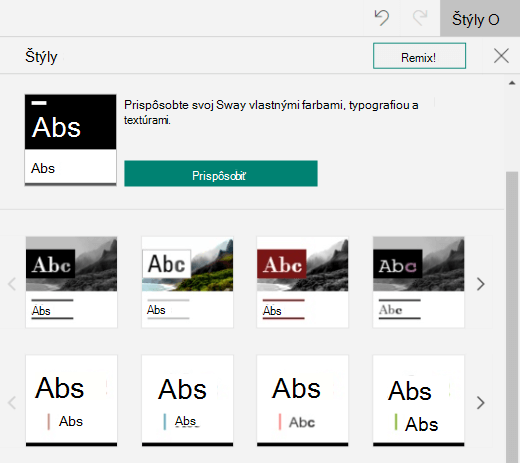
Vytváranie hypertextových prepojení so zjednodušeným prepojením
Ak chcete, aby si ľudia, ktorí používajú čítačky obrazovky, jednoduchšie preskenujú hypertextové prepojenia v obsahu, použite popisné texty prepojení.
V ideálnom prípade by texty hypertextových prepojení mali sprostredkovať jasné a presné informácie o cieľovej stránke. Ak názov cieľovej stránky obsahuje súhrn obsahu stránky, použite ako text hypertextového prepojenia celý názov strany. Nasledujúci text hypertextového prepojenia sa napríklad zhoduje s názvom cieľovej stránky: Ďalšie informácie môžete vytvoriť pomocou šablón od spoločnosti Microsoft. Nepoužívajte texty prepojení, ako napríklad "Kliknite sem", "Zobraziť túto stránku", "Prejsť sem" alebo "Ďalšie informácie".
-
Vyberte časť textu, ktorú chcete zmeniť na hypertextové prepojenie.
-
Na paneli s nástrojmi vyberte položku Prepojenie.
-
V dialógovom okne Prepojenie skontrolujte text v poli Zobrazovaný text a podľa potreby ho upravte.
-
Do textového poľa Webové prepojenie zadajte alebo prilepte URL adresu cieľovej stránky a potom vyberte tlačidlo OK.
Pridanie alebo úprava alternatívneho textu pre obrázky a videá
Alternatívny text umožňuje ľuďom, ktorí používajú čítačky obrazovky, pochopiť, čo je na obrázkoch a videách dôležité. Čítačky obrazovky prečítajú alternatívny text s popisom vizuálu pre používateľov, ktorí ho neu vidia.
V alternatívnych textoch stručne popíšte, čo sa zobrazuje v obrázku alebo videu, a účel obrázka alebo videa. Podrobné informácie o tom, ako písať alternatívny text, nájdete v časti Všetko, čo potrebujete vedieť pri písaní efektívneho alternatívneho textu.
Nepoužívajte na sprostredkovanie dôležitých informácií len text v obrázkoch. Ak musíte použiť obrázok s textom, zopakujte tento text v obsahu. V alternatívnom texte stručne popíšte obrázok a spomeňte aj existenciu textu a jeho zámeru.
Alternatívny text v scenári môžete skontrolovať. Sway na základe názvu súboru vytvorí alternatívny text pre obrázok alebo video. Ak použijete obrázok alebo video, ktoré už alternatívny text obsahuje, napríklad časť z webu, Sway tento text. Chýbajúci alternatívny text nájdete pomocou kontroly zjednodušenia ovládania.
-
Na karte Obrázok alebo Grafická karta vyberte obrázok alebo video.
-
Vyberte položku Podrobnosti.
-
Na karte Alternatívny text zadajte alebo upravte alternatívny text obrázka alebo videa.
Tip: Ak má vizuál len dekoratívny charakter, zvyšuje vizuálnu záujem, ale nie je informatívny (napríklad obrázok pozadia), označte ho ako taký bez potreby písať alternatívny text. Ľudia používajúci čítačky obrazovky si vypočujú, že tieto vizuálne prvky sú dekoratívne a vedia, že chýbajú žiadne dôležité informácie. Ak chcete označiť vizuál ako ozdobný, na karte Alternatívny text vyberte položku Dekoratívne.

Sprístupnenie zvuku a videa pomocou skrytých špeciálnych titulkov
Skryté titulky ukončuje zvukový obsah a videohovory ľuďom so sluchovým postihnutím a poruchami učenia. Používajú sa aj vtedy, keď zvuk nie je vhodný (napríklad hluché prostredie, ako sú napríklad letiská alebo tiché prostredie, ako sú napríklad knižnice).
K súborom môžete pridať skryté špeciálne titulky na základe typu konta a spôsobu nahrania súborov.
|
Súbory nahraté s týmto typom konta |
Skryté špeciálne titulky môžete pridať k súborom nahratým z týchto umiestnení |
|---|---|
|
Zvukové súbory nahraté pomocou pracovného alebo školského konta |
|
|
Zvukové súbory nahrané pomocouMicrosoft konta (osobné) |
|
|
Videosúbory nahraté pomocou pracovného alebo školského konta |
|
|
Videosúbory nahrané pomocou Microsoft konta (osobné) |
Momentálne nie je podporované |
Pridanie súborov titulkov do zvukových súborov alebo videosúborov v Sway
-
Pridajte novú grafickú kartu alebo zvukovú kartu do Sway – nahrajte obsah z počítača, nahrajte ho alebo pridajte obsah z OneDrive alebo OneDrive pre prácu alebo školu.
-
Ak chcete kartu rozbaliť, vyberte položku Podrobnosti.
-
V dolnej časti rozbalenej karty vyberte položku Pridať skrytý titulok.
-
V Prieskumníkovi vyberte súbor titulkov (formát .vtt a maximálnu veľkosť 1 MB) a potom vyberte položku Otvoriť.
-
Vyberte jazyk skrytých špeciálnych titulkov.
Testovanie zjednodušenia ovládania pomocou funkcie Imerzná čítačka
Keď je vaše Sway pripravené a spustíte kontrolu zjednodušenia ovládania, aby ste sa uistili, že obsah je inkluzívny, skúste si prečítaťSway s Imerzná čítačka a skontrolovať, ako to vyzerá napríklad pre osoby so zrakovým postihnutím.
-
VSway vyberte položku Návrhové > (Objavte ďalšie dostupné možnosti) > zjednodušenie ovládania.
-
V zobrazení na zjednodušenie ovládania stlačte kláves F9 alebo kliknite pravým tlačidlom myši na Sway a potom vyberte položku Otvoriť v programe Imerzná čítačka.
-
V Imerzná čítačka vyberte položku Čítať nahlas. Vypočujte si, ako text preteká a ako Imerzná čítačka oznamuje prvky vSway. Ak nájdete akékoľvek problémy so zjednodušením ovládania, nezabudnite ich vyriešiť ešte pred zdieľanímSway.
Pozrite tiež
Vytvorenie obsahu so zjednodušeným Microsoft 365 aplikáciami
Vytvorenie wordových dokumentov so zjednodušeným ovládaním pre osoby so zdravotným postihnutím
Vytvorenie excelových dokumentov so zjednodušeným ovládaním pre osoby so zdravotným postihnutím
Vytvorenie outlookového e-mailu so zjednodušeným ovládaním pre osoby so zdravotným postihnutím
Technická podpora pre zákazníkov s postihnutím
Cieľom spoločnosti Microsoft je čo najviac uľahčiť prácu všetkým zákazníkom. Ak ste zdravotne postihnutí alebo máte otázky týkajúce sa zjednodušenia ovládania, technickú pomoc vám poskytne oddelenie Microsoft Disability Answer Desk. Tím podpory Disability Answer Desk je školený v používaní mnohých rozšírených pomocných technológií pre ľudí s postihnutím a dokáže poskytnúť pomoc v angličtine, francúzštine, španielčine a americkom posunkovom jazyku. Na lokalite Microsoft Disability Answer Desk nájdete kontaktné údaje pre svoju oblasť.
Ak ako používateľ pôsobíte vo verejnej správe, komerčnej alebo podnikovej sfére, obráťte sa na podnikovú službu Disability Answer Desk.











